Bạn đang xem bài viết Cách chuyển file PowerPoint sang ảnh tại Pgdphurieng.edu.vn bạn có thể truy cập nhanh thông tin cần thiết tại phần mục lục bài viết phía dưới.
Việc chuyển đổi file PowerPoint sang ảnh là một trong những phương pháp phổ biến để chia sẻ nội dung trực quan và tiện dụng với mọi người. Bạn có thể sử dụng ảnh để thêm vào bài thuyết trình, tạo ra hình ảnh động hoặc đơn giản là để lưu trữ dữ liệu một cách dễ dàng. Tuy nhiên, nhiều người vẫn gặp khó khăn trong việc chuyển đổi các file PowerPoint sang ảnh. Trong bài viết này, chúng tôi sẽ hướng dẫn cho bạn cách thực hiện quy trình chuyển đổi này một cách dễ dàng và nhanh chóng. Bạn sẽ tìm hiểu về các công cụ và phương pháp mà bạn có thể sử dụng để chuyển đổi file PowerPoint thành ảnh và tận dụng hết tiềm năng của các ảnh để trình bày thông tin một cách hiệu quả.
PowerPoint cung cấp sẵn tính năng chuyển Slide thành ảnh, nếu bạn chưa biết cách sử dụng tính năng này thì hãy theo dõi bài viết dưới đây nhé.
Bước 1: Đầu tiên, các bạn cần mở file PowerPoint bằng phần mềm PowerPoint trên máy tính. Sau đó, các bạn chọn mục File để xem thêm các tùy chọn về tập tin.
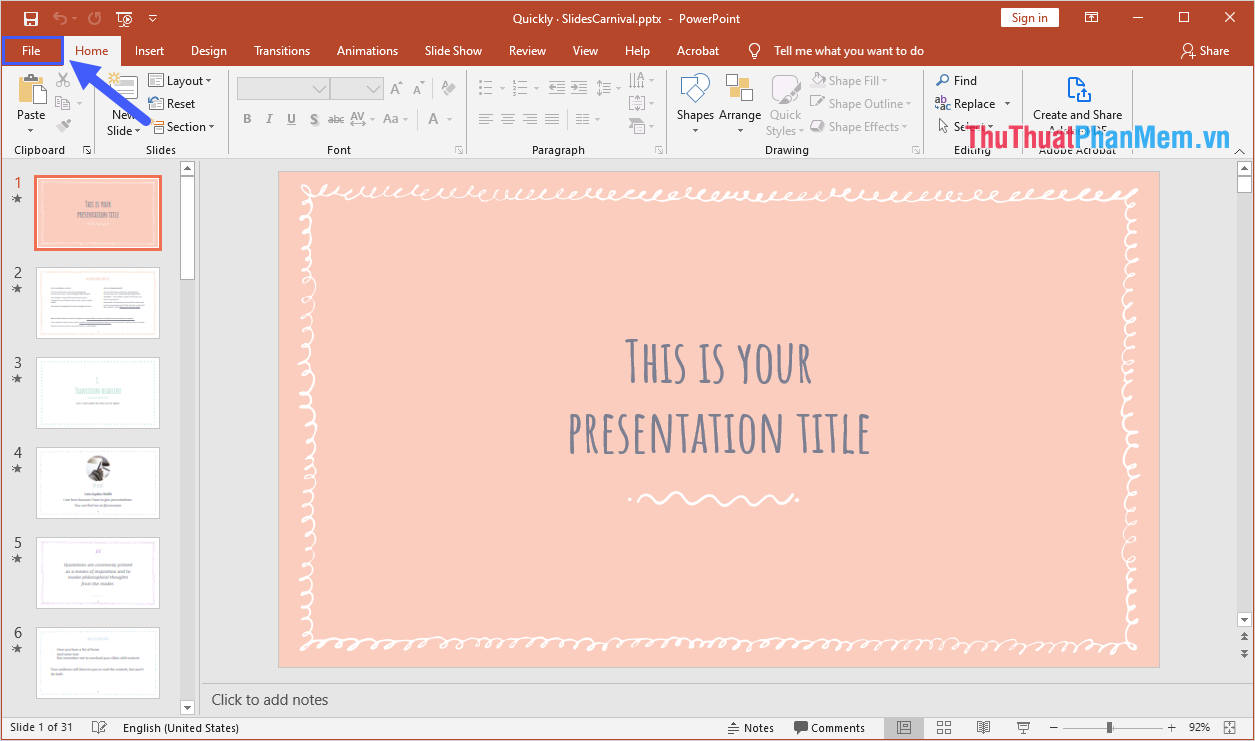
Bước 2: Tại giao diện File, các bạn chọn mục Export (1) để kích hoạt tính năng xuất file trên PowerPoint. Tiếp theo, các bạn chọn mục Change File Type (2) để thay đổi định dạng File.
Tại đây các bạn sẽ thấy 02 sự lựa chọn liên quan đến chuyển sang hình ảnh, bao gồm:
- PNG Portable Network Graphics: Định dạng ảnh PNG
- JPEG File Interchange Format: Định dạng ảnh JPG
Tùy vào nhu cầu sử dụng, các bạn chọn định dạng phù hợp.
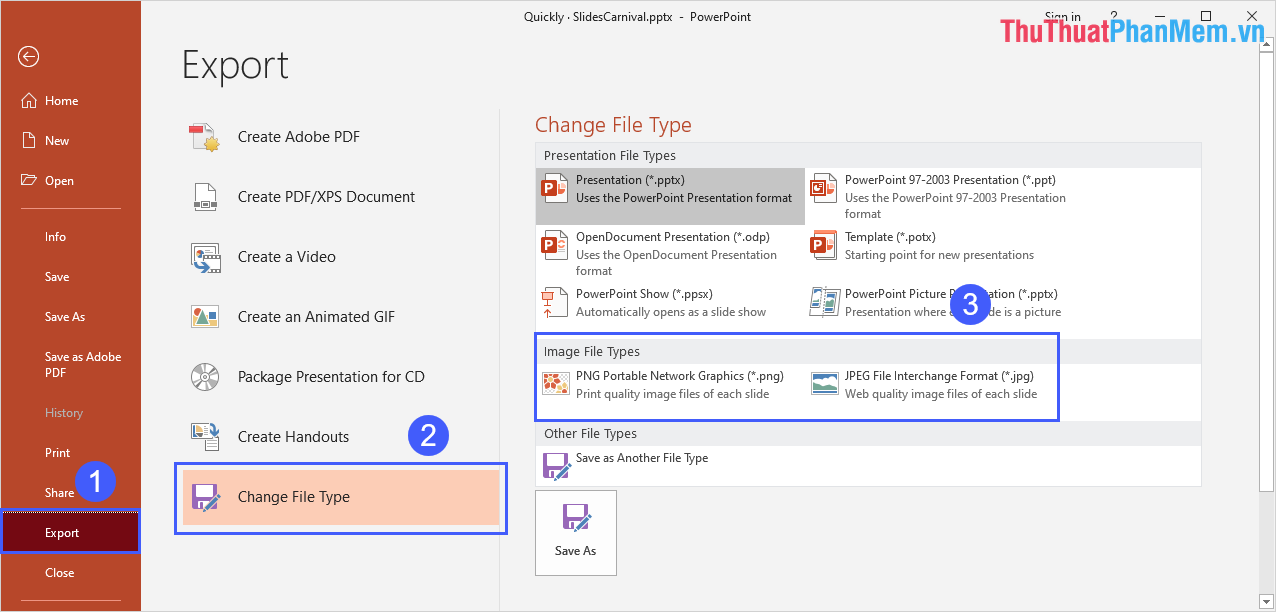
Bước 3: Sau khi thiết lập định dạng hình ảnh xong, các bạn chọn mục Save As để tiến hành xuất ảnh.
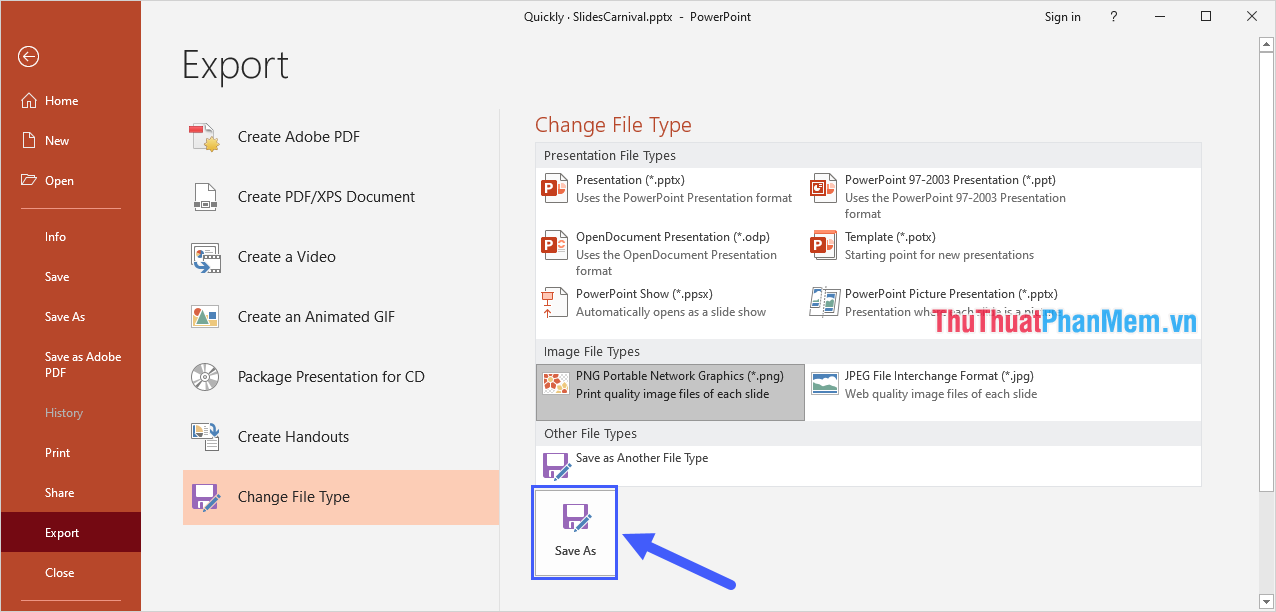
Bước 4: Chúng ta sẽ xuất tất cả các Slide trong file PowerPoint thành ảnh hoặc là chỉ xuất 01 Slide đang chọn thành ảnh.
Để dễ dàng kiểm soát hình ảnh, các bạn hãy tạo một thư mục mới bằng cách Click chuột phải chọn New -> Folder.
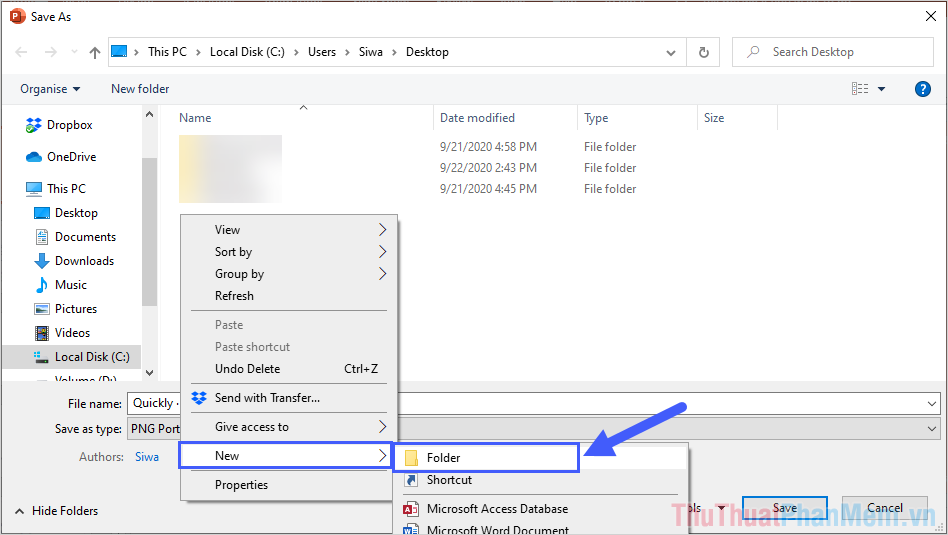
Bước 5: Sau đó, các bạn mở thư mục vừa mới tạo và chọn Save As để tiến hành xuất file PowerPoint thành hình ảnh.
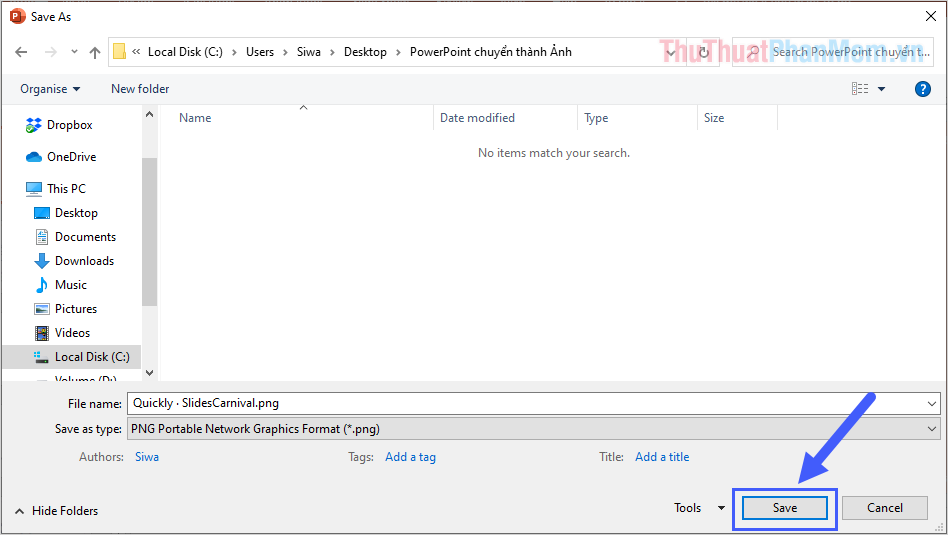
Bước 6: Lúc này, PowerPoint sẽ xuất hiện một cửa sổ hỏi cách xuất ảnh cho các bạn lựa chọn. Chúng ta sẽ có các lựa chọn như sau:
- All Slides: Xuất tất cả các Slides thành ảnh
- Just This One: Xuất Slide đang chọn thành ảnh
- Cancel: Hủy
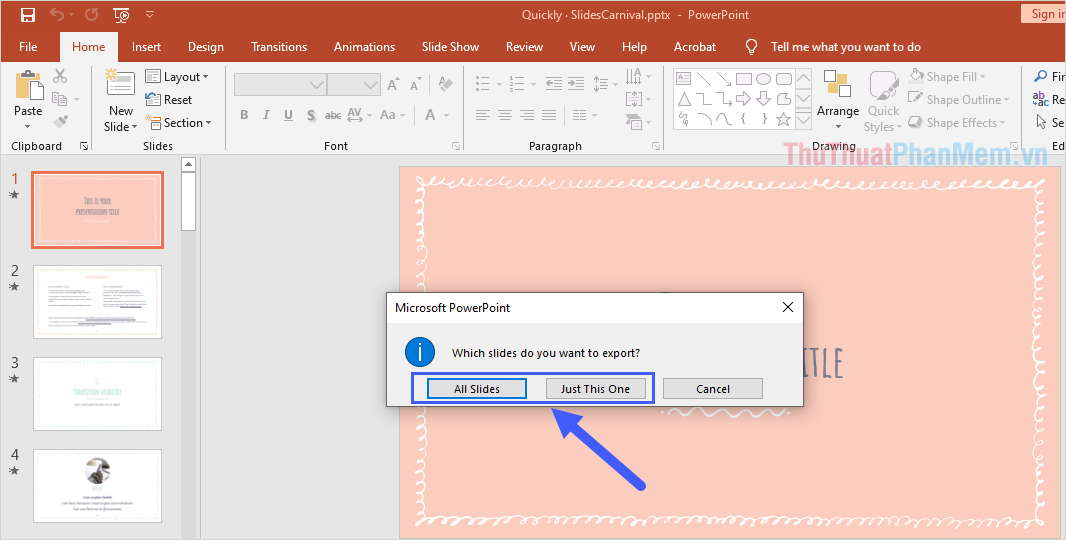
Bước 7: Sau khi xuất hình ảnh hoàn tất, PowerPoint sẽ hiện thông báo cho các bạn và nhấn OK để hoàn tất.
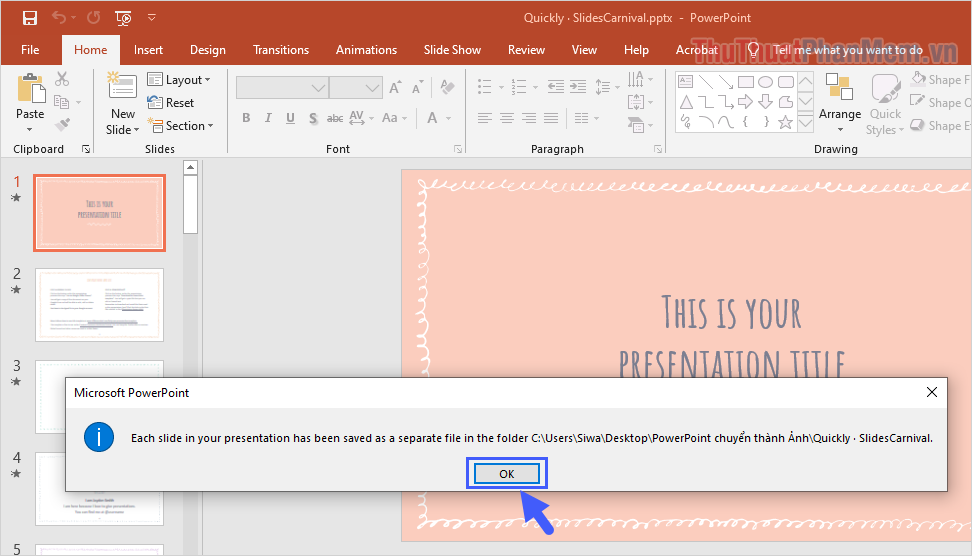
Như vậy là các bạn đã hoàn tất việc xuất file PowerPoint thành hình ảnh với chất lượng cao nhất và không cần đến các phần mềm khác.
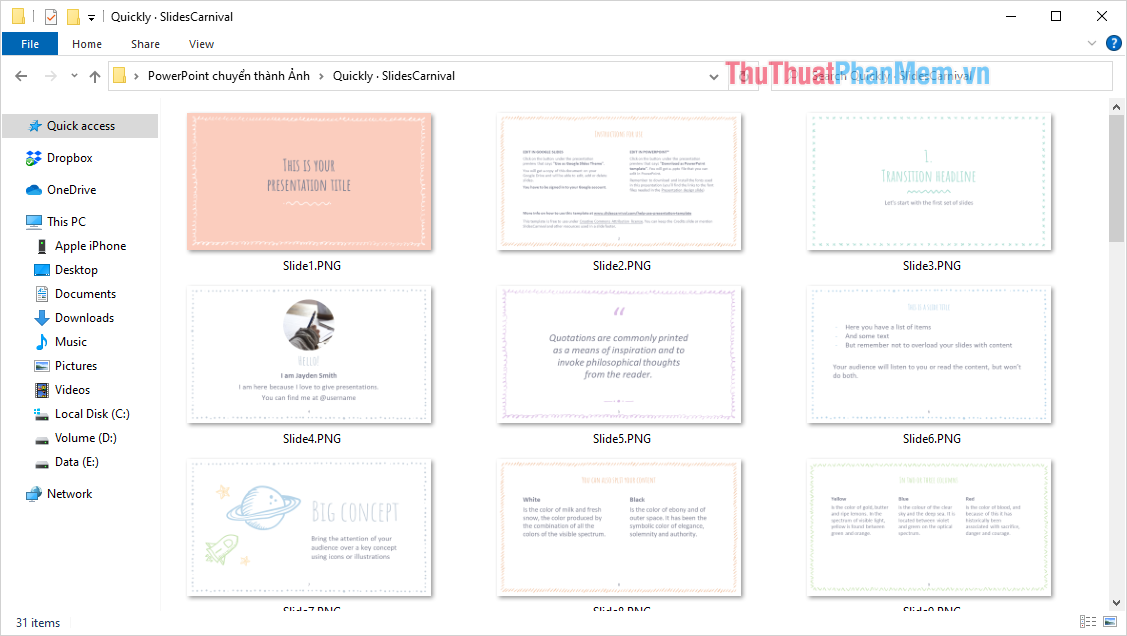
Trong bài viết này, Thủ thuật phần mềm đã hướng dẫn các bạn cách xuất file PowerPoint thành hình ảnh nhanh chóng và chất lượng nhất. Chúc các bạn một ngày vui vẻ!
Trong bài viết này, chúng ta đã tìm hiểu về cách chuyển đổi file PowerPoint sang định dạng ảnh. Thông qua việc sử dụng tính năng “Lưu ảnh” trong PowerPoint, chúng ta có thể dễ dàng chuyển đổi các slide của file PowerPoint thành ảnh. Qua quá trình chuyển đổi, chúng ta cũng đã tìm hiểu về các tùy chọn và cài đặt có sẵn để tùy chỉnh định dạng và chất lượng của ảnh.
Tiến trình chuyển đổi này có nhiều ưu điểm. Với định dạng ảnh, chúng ta có thể dễ dàng chia sẻ các slide PowerPoint với người khác mà không cần họ có PowerPoint trên máy tính của họ. Đồng thời, việc chuyển đổi thành ảnh giúp bảo đảm rằng định dạng, văn bản và hình ảnh trên slide được hiển thị đúng cách trên mọi thiết bị và phần mềm.
Ngoài ra, việc chuyển đổi thành ảnh cũng tiện lợi khi chúng ta cần đưa slide vào các tài liệu in ấn hoặc trang web. Với việc chuyển đổi, chúng ta có thể dễ dàng điều chỉnh kích thước, vị trí và định dạng của slide trong môi trường báo chí khác nhau.
Tuy nhiên, cần lưu ý rằng việc chuyển đổi thành ảnh có thể làm mất một số tính năng động như hiệu ứng chuyển động hoặc âm thanh có trong file PowerPoint gốc. Do đó, trước khi chuyển đổi, chúng ta nên kiểm tra và sắp xếp lại slide sao cho phù hợp với định dạng ảnh.
Tóm lại, việc chuyển file PowerPoint sang ảnh là một công việc đơn giản nhưng hữu ích, giúp chúng ta chia sẻ và sử dụng các slide PowerPoint một cách linh hoạt và tiện lợi. Bài viết đã trình bày các bước và tùy chọn cơ bản để chuyển đổi, và hy vọng rằng thông tin này sẽ hỗ trợ bạn trong công việc của mình.
Cảm ơn bạn đã xem bài viết Cách chuyển file PowerPoint sang ảnh tại Pgdphurieng.edu.vn bạn có thể bình luận, xem thêm các bài viết liên quan ở phía dưới và mong rằng sẽ giúp ích cho bạn những thông tin thú vị.
Nguồn: https://thuthuatphanmem.vn/cach-chuyen-file-powerpoint-sang-anh/
Từ Khoá Tìm Kiếm Liên Quan:
1. Chuyển file PowerPoint sang ảnh
2. Cách chuyển đổi file PowerPoint thành ảnh
3. Hướng dẫn chuyển đổi PowerPoint sang định dạng ảnh
4. Cách lưu PowerPoint thành ảnh
5. Chuyển đổi slide PowerPoint sang hình ảnh
6. Cách chuyển đổi slide PowerPoint thành ảnh một cách dễ dàng
7. Chuyển file PPT sang ảnh
8. Hướng dẫn chuyển file PPT thành ảnh
9. Cách lưu slide PowerPoint thành ảnh JPEG
10. Chuyển PowerPoint thành ảnh tĩnh
